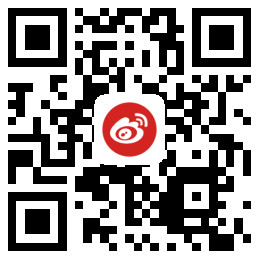类别:公司新闻 发布时间:2024-09-10 11:57:31 浏览: 次
互联网的发展,在便利了大家生活的同时,也在悄无声息地侵犯着大家的隐私。面对这样的情况,虽然国家已经出台了多项政策,但难免会有漏网之鱼,作为普通用户的我们应主动出击。首先可以从身边的事物下手,比如说我们频繁使用到的Windows 10。作为在世界范围内占有率相当高的Windows 10,其实也有着不为人知的收集用户隐私的行为,而我们需要做的就是尽自己所能将隐私泄露的可能性降到最小。避免隐私泄漏,从这些不起眼的设置开始作为Windows的老用户,对Windows历代版本早已了熟于心,常规的装机操作更是不在话下,不过我们在装机激活Windows 10时,往往会忽略那些我们以为没那么重要的信息,但往往这些信息正是采集隐私的“罪魁祸首”!例如在装机完成后,Windows 10会弹出以下界面——为你的设备选择隐私设置,其中就有关于位置、相关广告、语音识别的选项。在位置一栏里写道:获取基于位置的体验,例如当地天气以及到达收藏地点的路线,让Windows和应用请求你的位置,并且发送Microsoft位置数据以改进定位服务。这句话表面上是在说如果用户开放了此权限,那么将会对优化Windows的定位服务做出贡献,不过小黑细想:这不也同时放出了我的个人位置了吗,保不齐哪天我的个人位置和路线可能就被泄露了。其实打着优化系统的幌子,来让不警觉的用户开启类似设置还有很多,比如在“使用诊断数据的量身定制的体验”中提到:获取更相关的提升和建议以便根据你的需求来量身定制Microsoft产品服务。其中“获取更相关的提示和建议”到底是什么,通过什么样的形式获取,以及所获得的信息详细到什么程度都没有说清,这如何能让用户安心地开启这一设置呢?因此小黑建议,在不了解隐私设置的具体操作下,一律将隐私设置关闭,至少这能减小窃取个人信息的概率。关闭这些设置,或许会减少很多麻烦除了在装机激活时我们会遇到类似这样的“选择题”,进入系统后我们同样需要关注这些隐私设置。点击Windows 10设置后,有一个独立出来的隐私选项,这里面有Windows权限和应用权限两大类,小黑点进去后发现大多数权限设置都是默认开启的,而我们需要做的就是根据需求将其关闭。在应用权限中,我们同样可以设置隐私权限,这里面有我们频繁使用的位置、相机、麦克风等,当然也有我们在Windows 10中几乎用不到的电话呼叫、通话记录等。在使用过程中,小黑发现在应用权限-位置中,可能有泄漏信息的嫌疑。当你开启定位,选择允许访问你的位置信息后,你的位置历史记录将会在该设备上储存一段时间,而在这一段时间中,你的个人位置的信息会“飘”向哪里,谁也不知道九游入口。另外小黑还注意到下方有一排名为“选择可访问你的精确位置信息的应用”,开启应用权限后,在用户使用软件的期间,后台就会更精确到你具体的位置,当然此举美名其曰“通过位置数据改进定位服务”,但数据拿到后有没有别的使用途径谁也不知道,因此小黑建议关闭常用软件的位置权限。一款能让隐私Shut Up的软件看到这里,想必很多小伙伴们都会认为Windows 10的隐私设置过于繁琐,有没有傻瓜式的一键式操作?还真有,小黑在网上找到了一款名叫ShutUp10的软件,正如它的名称一样,它能让所有隐私设置都Shut up!▲ ShutUp10在正式使用ShutUp10之前,小黑强烈建议在快捷操作一栏中,找到“创建系统还原点”,因为这能够帮助系统设置恢复到最初的状态,相当于一个备份功能。相比挨个去找关于隐私的设置,ShutUp10的优势在于它分门别类的将隐私设置进行了整合,比如它将小黑前面提到的“应用隐私”给单独分了出来,同时隐私相关的设置也会更详尽一些,让用户能够根据自身需求进行选择。▲ 对设置进行详细的分类整合不过很多时候,关闭某一项隐私设置可能会让Windows 10的一部分功能失灵,这时候在ShutUp10中就贴心的在每项设置的最后面用三角形、对勾、感叹号的符号来表示是否建议用户开启这一设置。其中“绿色对勾”代表的是建议开启;“黄色三角符号”代表的是开启这一设置后,可能会导致某一功能不能用,用户需要衡量自身需求对其进行调整;“红色感叹号”代表的则是不建议用户更改当前设置。至于是否推荐的原因,用户在单击设置后,底部会出现详细的解释,在这里面可以找到答案。例如在应用隐私中,有一个名为“禁止应用程序在后台运行”的设置,单击它后在底部就会出现相关提示,大致说的是“禁用此功能意味着所用应用程序无法在后台运行,虽然能够根除后台窃取信息,以及起到省电的作用,但弊处一眼就能看出,也就是不能接收后台运行软件的信息”。讲述完该软件的大致用法后,有小伙伴可能会问:虽然ShutUp10将所有与有关隐私的设置都分类整合到了一起,不过要是逐一筛选,平衡利弊的话,需要花的精力是不是更多了呢?其实不然,在这款软件中顶部的“快捷操作”一栏里专为懒人准备了应用所有推荐设置、应用所有建议和部分推荐设置和应用所有设置的选项。▲ 三种“懒人操作”求稳的小伙伴推荐选择第一个;如果实在要使用第二个,小黑推荐的做法是先应用,然后大致看一下带有三角符号的说明,如果真的有影响日常使用需求的设置,可以手动关闭某一部分设置;第三项设置小黑不建议打开,这种“一刀切”的操作已经失去了我们使用这个软件的意义。我们的隐私都被储存到哪里了?在未关闭有关隐私的设置之前,我们的信息都被搜集到哪了呢?答案是微软账户主页,登陆你的微软账号后,你会在主界面看到“隐私”这一选项,在上面赫然写着“我们十分重视你的隐私”,不过小黑想提一嘴:既然隐私都被搜集起来了,谁知道到底有没有被利用呢?点进去后,小黑看到里面按数据类型划分了6个大类,其中除我们不常用到的语音之外,涉及的都是很私密的信息。例如在搜索中,能看到小黑在2月21日使用Microsoft Edge浏览器的搜索记录,具体到详细的关键词。这里小黑就不得不打开脑洞猜想一下了,如果这样的私人信息被泄漏,不法分子可能会根据你的搜索记录,推测你的喜好、性格等,然后综合其它窃取到的个人隐私,通过大数据为你提供量身定制的“诈骗服务”,最后达到非法目的。当然,以上猜想不一定成真,但如果我们能够掐掉一部分搜集个人信息的源头或许更好!因此小黑建议,在微软账户主页的隐私一栏里,直接点击右上角的“清除活动”就行了。值得一提的是,如果按照小黑前文的操作,日后再登陆微软账户主页查看时,关于隐私方面的数据就不再会储存在这里。在这个鱼龙混杂的网络世界里,作为普通用户的我们,或许并不能完全消灭个人隐私泄漏,但我们至少能够将个人隐私泄漏的可能性降到最低,这也是保护隐私的一种途径。图源:谷歌、Windows 10系统截图、ShutUp10软件截图 .adva-cont{margin: 20px 0;background: #f2f2f2;width: 604px;height: 200px;padding: 20px;position: relative;}.adva-cont .img-cont{float: left;position: relative;width: 160px;height: 160px;padding: 20px;background: #FFF;}.adva-cont .img-cont img{position: absolute; top: 50%; left: 50%; max-width: 90%; max-height: 90%; transform: translate(-50%,-50%); -webkit-transform: translate(-50%,-50%);}.adva-cont h3 a{font-family: SimHe, '黑体';text-decoration: none;font-size: 20px;color: #000;display: -webkit-box;-webkit-box-orient: vertical;-webkit-line-clamp: 2;overflow: hidden;}.adva-cont .adva-text{position: absolute;top: 50%;transform: translateY(-50%);padding: 20px 20px 20px 230px;}.adva-text p{margin-top: 30px;}.adva-text p a{height: 79px;text-decoration: none;font-size: 14px;color: #666;display: -webkit-box;-webkit-box-orient: vertical;-webkit-line-clamp: 4;overflow: hidden;}#keywordsHidden{display:none;}

九游手机app